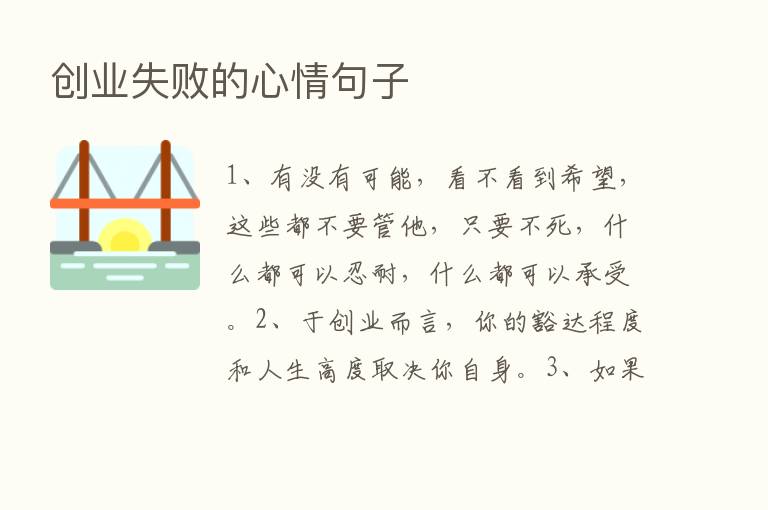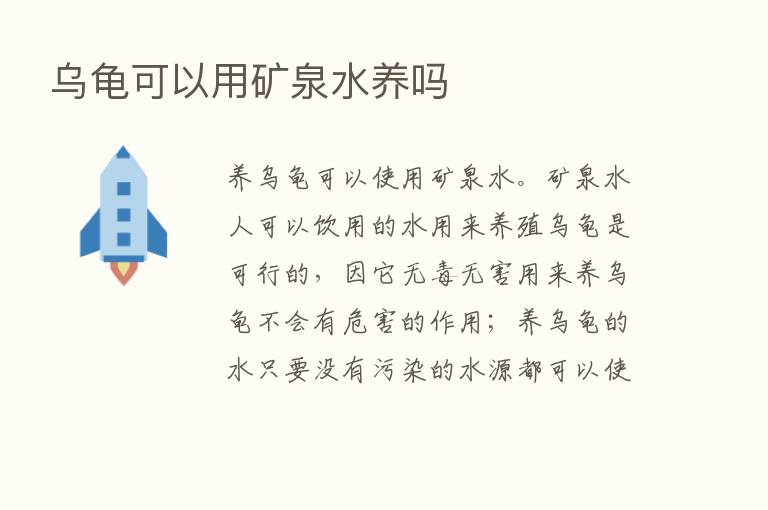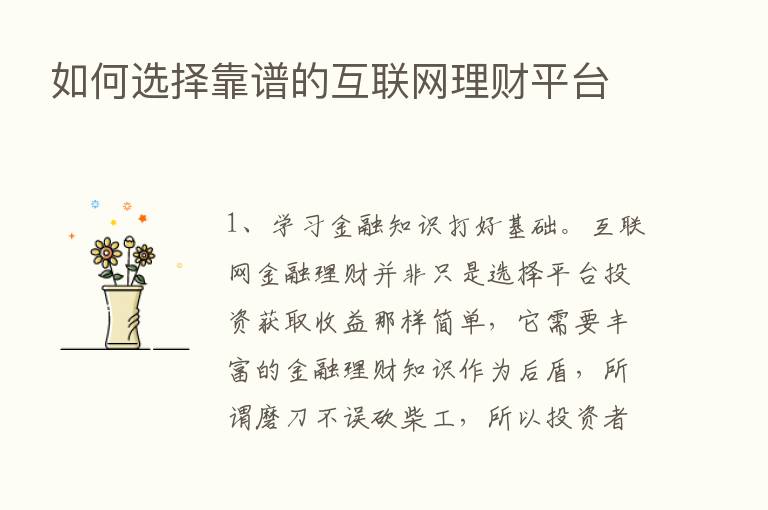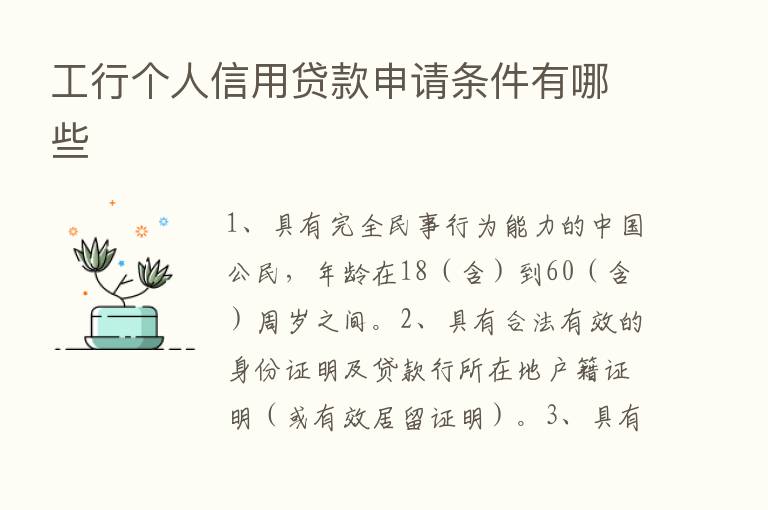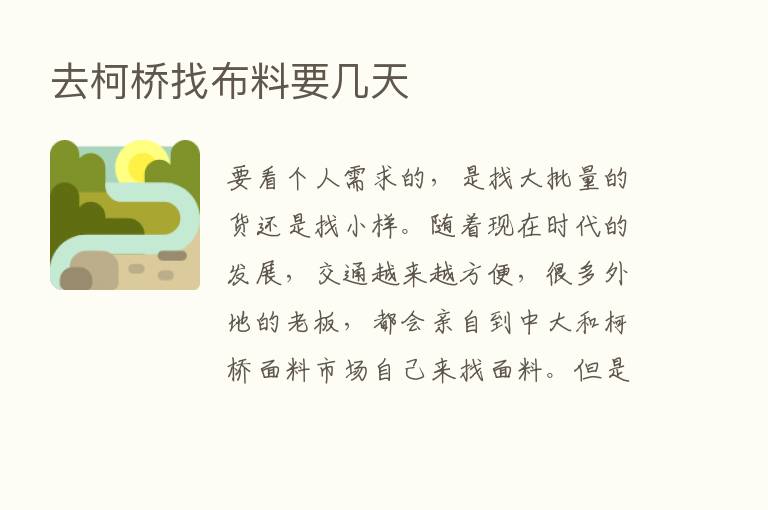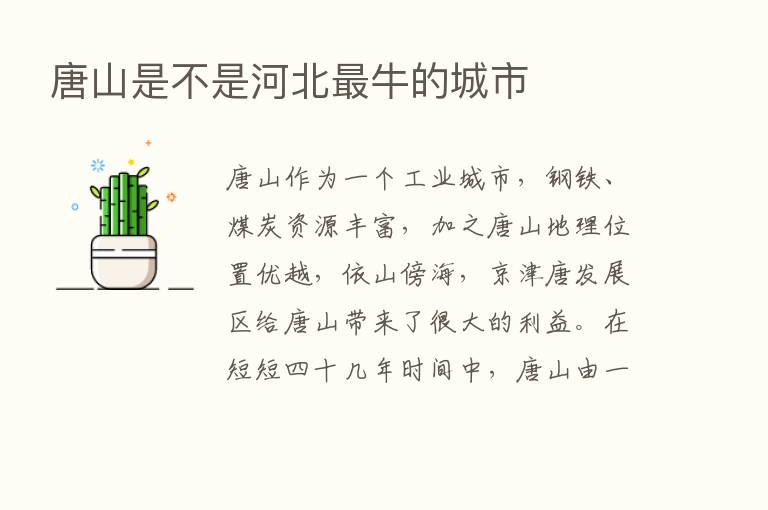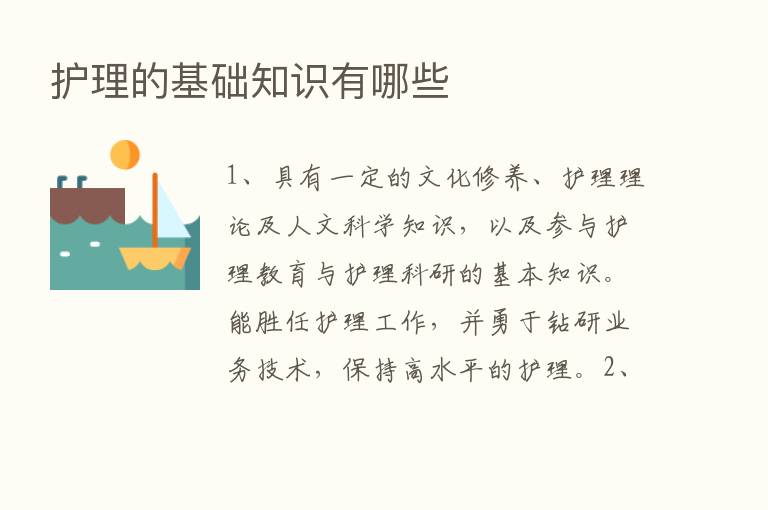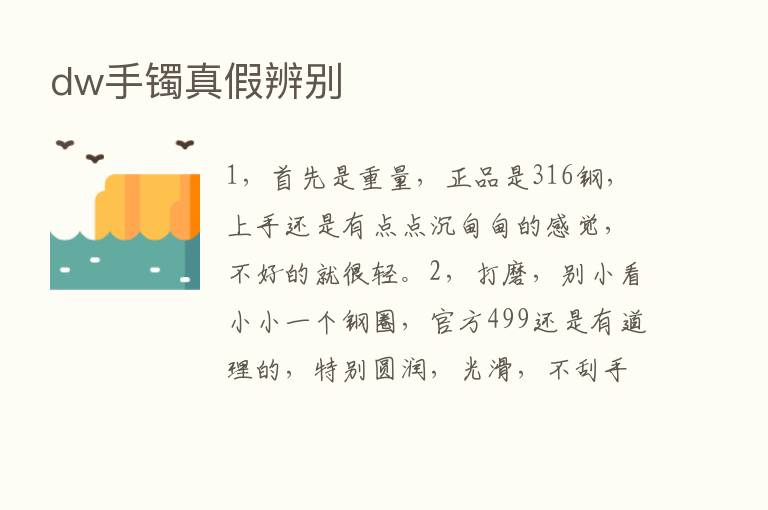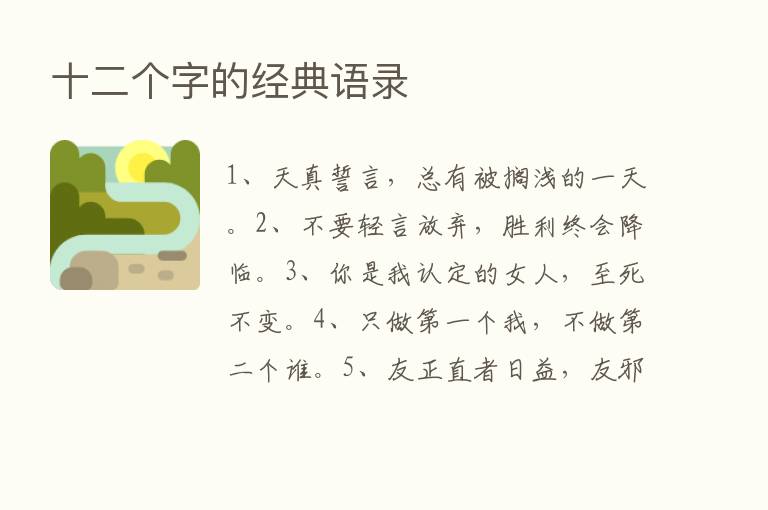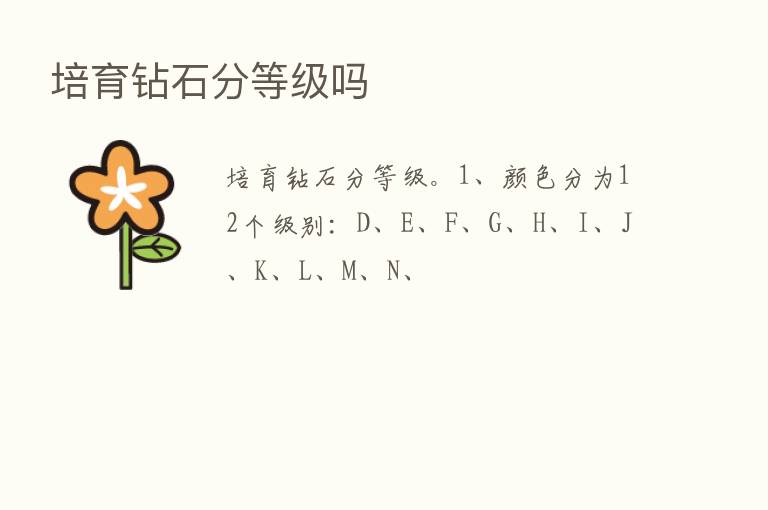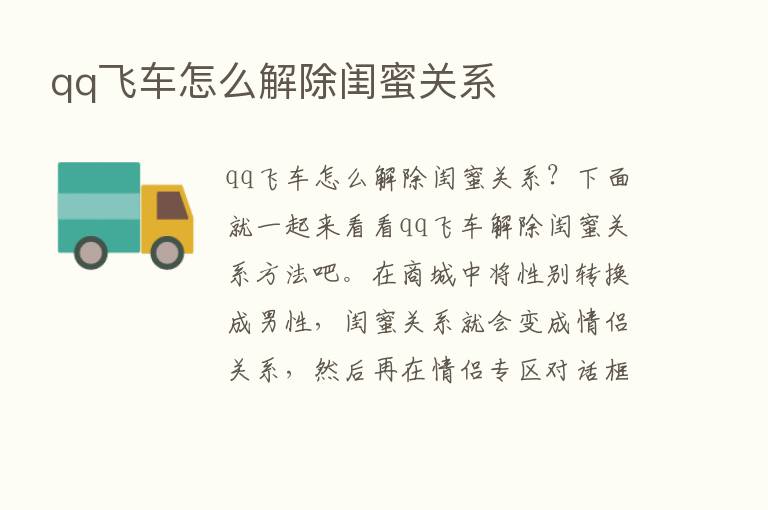如何调整word表格中文字行距
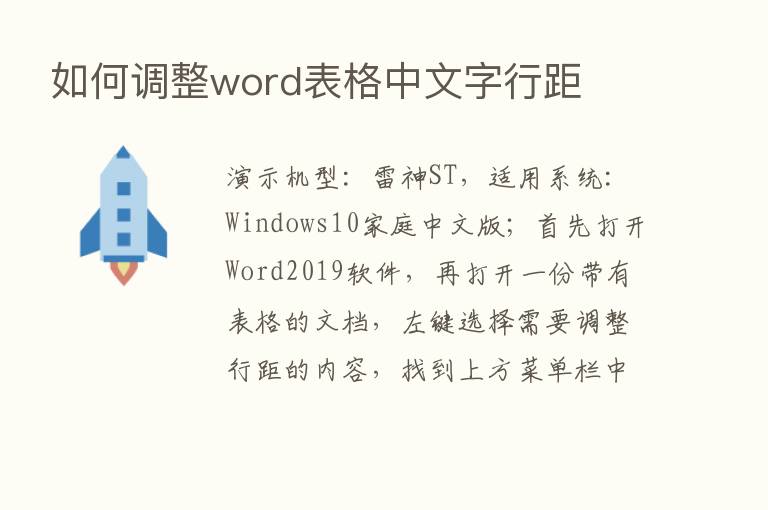
演示机型:雷神ST,适用系统:Windows10家庭中文版;
首先打开Word2019软件,再打开一份带有表格的文档,左键选择需要调整行距的内容,找到上方菜单栏中的【字体】,点击右下角的展开符号,进入到字体设置页面之后,点击上方的【高级】切换到高级设置页面,在下方的界面找到【间距】,点击后面的下拉符号,可以选择【标准】、【加宽】和【紧缩】选项;
也可以在间距里面输入需要的磅值,设置了字体之后,继续选中调整行距的内容,找到上方菜单栏中的【段落】,点击右下角的展开符号;
然后在【缩进和间距】里面找到【行距】,在行距里面选择需要的行距倍数,或者在后面输入需要的数值, 后点击确定即可;
以上就是如何调整word表格中文字行距的方法;